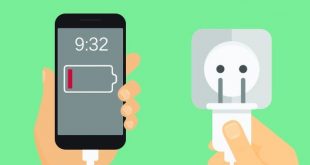Khôi phục ảnh đã xóa trên android không quá khó khăn, chỉ bằng vài bước cơ bản này bạn đã dễ dàng khôi phục được ảnh về lại máy điện thoại của mình.
Theo tin công nghệ, đôi khi người dùng có thể vô tình hoặc cố ý xóa bỏ một số tệp tin có giá trị và về sau phải hối tiếc về hành động này. Trong những tình huống này, không phải mọi cánh cửa đã khép chặt vì họ vẫn có thể khôi phục dữ liệu bị nhờ những cách khôi phục hình ảnh đã bị xóa trên android dưới đây.

Khôi phục hình ảnh đã xóa trên android bằng Dr Fone for Android
Bước 1: Bạn nên tắt các thiết bị Wifi và 3G trên điện thoại của bạn. Tải về chương trình miễn phí có tên Dr Fone for Android trên máy tính của bạn.
Bước 2: Cài đặt chương trình, khởi động nó lên và đăng ký.
Bước 3: Kết nối thiết bị Android của bạn với máy tính bằng cáp USB. Trước đó, bạn cần bật chế độ Gỡ lỗi USB bằng cách: vào Cài đặt máy (Settings) > Thông tin về thiết bị (About) và chạm từ 5-7 lần vào mục Số phiên bản (Build Number) đến khi thấy hiển thị thông tin đại loại là Bạn đã trở thành nhà phát triển. Sau đó, lùi lại menu Cài đặt bạn sẽ thấy mục Tùy chọn nhà phát triển > tích chọn Gỡ lỗi USB (USB debugging) – cách truy cập trên mỗi thiết bị Android đôi khi sẽ khác nhau một chút.
Bước 4: Khi Dr Fone đã tìm thấy và kết nối được với thiết bị Android, bạn sẽ có thể chọn một trong các thiết lập khôi phục dữ liệu như ảnh chụp màn hình bên dưới. Lúc này, bạn tích chọn mỗi mục Gallery, rồi bấm Next.
Bước 5: Tiếp theo, hệ thống sẽ yêu cầu bạn quét các tập tin đã xóa trước đó và trên thiết bị Android bạn cũng cần cấp quyền truy cập root từ SuperUser hoặc SuperSU.
Bước 6: Dr Fone sẽ phân tích dữ liệu trên thiết bị Android của bạn và khởi động lại máy. Sau khi thiết bị Android của bạn khởi động lại, hãy cấp quyền như các bước trước đó để kết nối với Dr Fone.
Bước 7: Khi Dr Fone đã hoàn thành việc phân tích thiết bị Android của bạn, trên màn hình máy tính sẽ hiển thị các file ảnh bị xóa trước đó, bạn chọn thư mục để chuẩn bị phục hồi và nhấn vào khung Recover. Vậy là với cách này bạn đã khôi phục được hình ảnh đã xóa trên android của mình.
Khôi phục ảnh đã xoá trên Android với Google Photo
Bước 1: Để có thể khôi phục ảnh đã xóa trên máy android thì đầu tiên các bạn hãy mở ứng dụng Ảnh (Google Photo) lên.
Bước 2: Sau đó các bạn nhấp vào biểu tượng 3 gạch. Chọn vào thùng rác, nơi chứa các hình ảnh bạn đã xoá.
Bước 3: Để có thể khôi phục hình ảnh đã bị xoá trên thiết bị android, các bạn hãy ấn giữ vào ảnh bạn muốn và chọn khôi phục.
Theo danhgianhanh, chỉ cần thực hiện như vậy là các bạn đã khôi phục ảnh đã xoá thành công trên điện thoại Android với Google Photo rồi đó. Lưu ý là để có thể sử dụng Google Photo thì ứng dụng cần đồng bộ với tài khoản Google và có kết nối mạng.
Khôi phục hình ảnh đã xóa bằng cách dùng Recuva File Recovery
Với phương pháp này, bạn sẽ phải sử dụng một công cụ của bên thứ ba để giúp lấy lại mọi tệp tin media đã bị xóa trong điện thoại Android. Cách thực hiện như sau:
Trước hết bạn cần download ứng dụng Recuva File Recovery xuống máy tính cá nhân. Các tính năng chính của công cụ này là lấy lại các file trên máy tính, khôi phục các email bị xóa, bảo đảm việc xóa bỏ vĩnh viễn các file mà bạn muốn cũng như khôi phục các tài liệu Word chưa được lưu.
Chạy Recuva File Recovery trên máy tính và kết nối điện thoại Android của bạn qua cáp USB.
Lúc này, bạn sẽ phải lựa chọn định dạng file bạn muốn khôi phục trong thiết bị Android. Tốt nhất, bạn nên lựa chọn tất cả các file vì nó sẽ giúp bạn khôi phục mọi file từng bị xóa khỏi điện thoại.
Bước tiếp theo, chọn nơi từng lưu trữ các file bị xóa trong điện thoại của bạn, rồi click OK.
Ứng dụng sẽ quét tất cả các file bị xóa và bạn có thể chọn các file mong muốn để chúng được khôi phục trên máy tính của bạn.
Dưới đây là 3 cách khôi phục ảnh đã xóa trên android giúp bạn có thể khôi phục ảnh một cách dễ dàng chỉ bằng một cú click chuột.
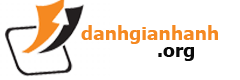 danhgianhanh.org Phân tích và đánh giá sản phẩm, dịch vụ dưới góc nhìn chuyên gia
danhgianhanh.org Phân tích và đánh giá sản phẩm, dịch vụ dưới góc nhìn chuyên gia